word中想要画月亮,该怎么画月亮图形呢?下面我们就来看看word画月亮的教程。
1、首先打开你要画月亮的word
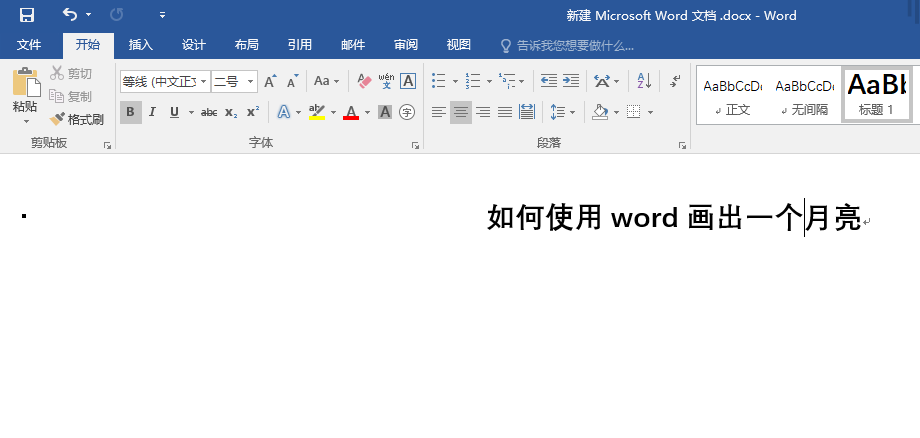
2、点击菜单栏中的【插入】
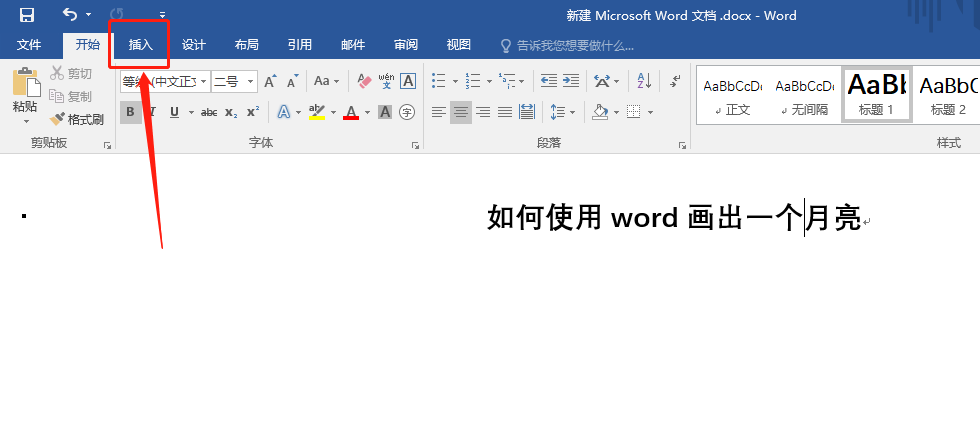
3、点击【插入】中的【形状】
word2010文章段间距怎么设置?
word2010文章段间距怎么设置?word2010中输入的文件有很多段落,想要设置段间距,该怎么设置呢?下面我们就来看看word2010设置段间距的教程,需要的朋友可以参考下
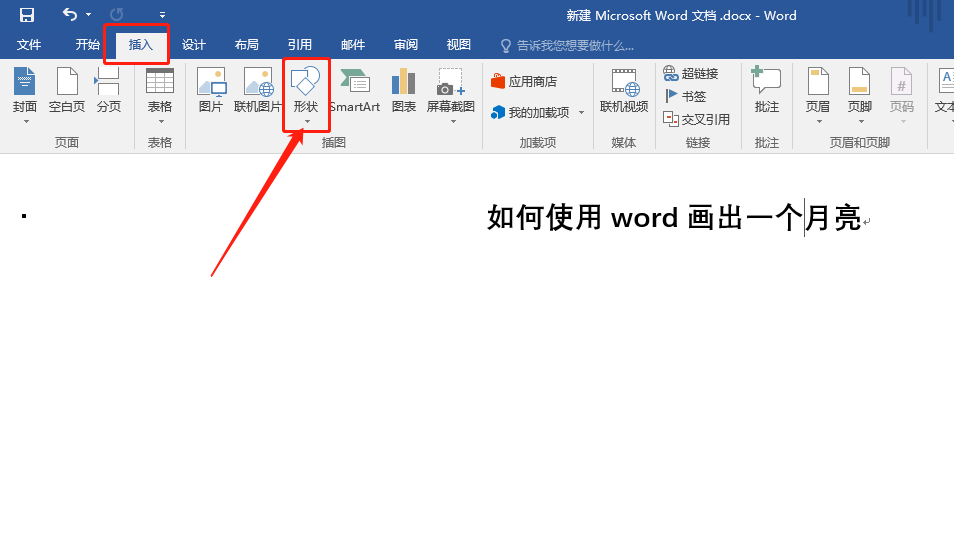
4、在【形状】中的【基本形状】中点击月亮图标

5、点击空白处,点击左键拖动鼠标画出月亮形状。
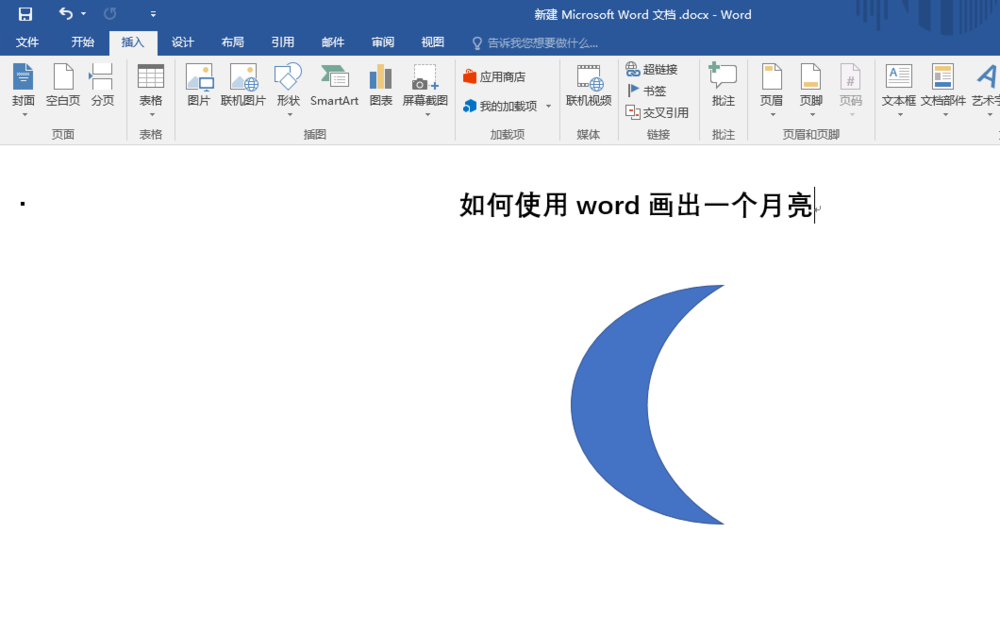
以上就是word画月亮的教程,希望大家喜欢,请继续关注脚本之家。
相关推荐:
word2010怎么插入文本框并设置阴影?
word2010怎么插入文本框并设置阴影?word2010中想要使用文本框,该怎么插入文本框,并给文本框添加阴影呢?下面我们就来看看详细的教程,需要的朋友可以参考下




